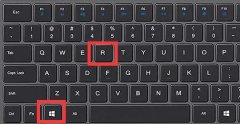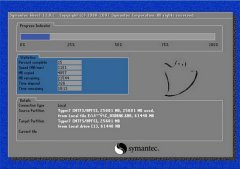电脑在现代生活和工作中扮演着重要角色,但很少有人意识到,驱动程序的冲突可能会严重影响系统的稳定性和性能。这些冲突往往源于多个设备尝试争夺同一资源,或是由于不兼容的驱动版本导致的。这篇文章将探讨驱动程序冲突的表现以及如何诊断和解决这些问题,帮助用户维护他们的计算机性能。

许多用户在遇到驱动程序冲突时,通常表现为设备无法正常工作。例如,打印机不响应、音频设备静音或显卡显示异常等,这些情况都可能源自驱动程序错误或冲突。频繁的系统崩溃、蓝屏死机以及性能变慢也是常见信号。当你发现系统变得不稳定,或者某个设备突然无法使用,这时候就需要进行深入排查。
实现驱动程序管理的第一步是确定何时发生了冲突。如果最近安装了新硬件,可能是新设备的驱动与系统中已有的驱动不兼容。可以通过设备管理器查看所有已安装设备的状态。设备状态旁边的黄色感叹号往往意味着存在问题,双击可查看具体的错误信息。
在实际操作中,一些有效的解决方案可以尝试。更新驱动程序是解决冲突的一种简单方式,许多设备制造商会定期发布新版本的驱动程序,修复已知问题或提高设备性能。用户可前往官方网站下载并安装最新版本,以确保最佳兼容性。
如果更新驱动程序未能解决问题,卸载出问题的驱动程序并重新安装也是一个不错的选择。通过设备管理器右键点击相关设备,选择卸载设备,然后重启电脑,让系统自动搜索适合的驱动程序进行安装。在某些情况下,使用系统还原功能可以回到较早的系统状态,以消除最近更改带来的影响。
在这些操作之后,进行系统性能优化也是建议的措施之一。适当定期清理系统垃圾文件,进行磁盘碎片整理,以及使用性能监测工具查看各项资源的使用情况,均能使计算机保持最佳状态,防止未来可能出现的驱动冲突。
尽管驱动程序冲突常常让人感到头疼,但通过合理的管理和定期维护,这些问题是可以有效预防和解决的。了解驱动程序的表现和解决方式,将有助于用户在使用电脑时享受更加流畅的体验。
常见问题解答(FAQ)
1. 如何查看我的电脑中安装的驱动程序?
可以通过设备管理器查看已安装的驱动程序,按下Win + X键,选择设备管理器。
2. 如何更新驱动程序?
在设备管理器中,右键点击需要更新的设备,选择更新驱动程序,可选择自动搜索更新或手动安装。
3. 如果驱动程序冲突导致蓝屏,该如何解决?
尝试在安全模式下启动电脑,卸载冲突的驱动程序,或使用系统还原功能恢复到正常状态。
4. 我应该多久更新一次驱动程序?
建议每隔几个月检查一次驱动程序,特别是在安装新硬件或软件后,及时更新以保持兼容性。
5. 是否有工具可以帮助我管理驱动程序?
有许多第三方驱动管理工具可以自动检测、下载和安装驱动程序,帮助用户轻松管理设备驱动。